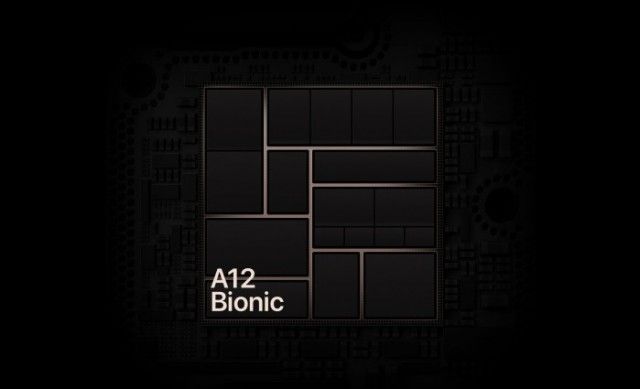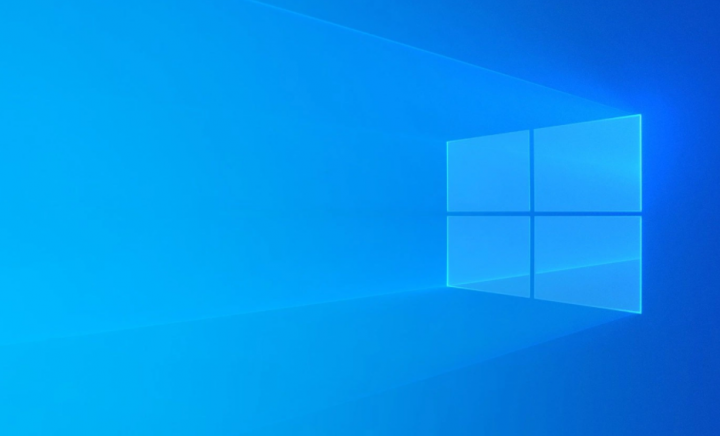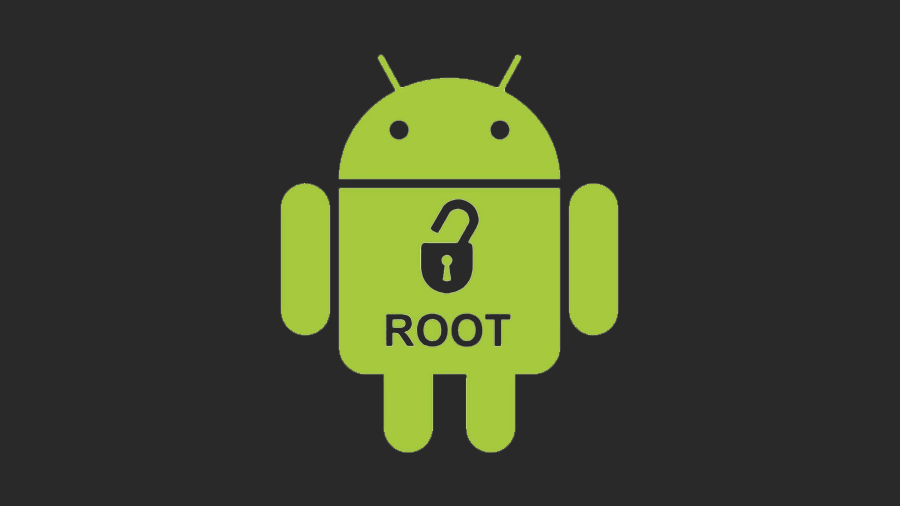Οδηγός χρήσης για τη δημιουργία αρχείων διαθέσιμα εκτός σύνδεσης στο Dropbox
Θέλετε να κάνετε διαθέσιμα αρχεία εκτός σύνδεσης στο dropbox ; Δεν μένουμε πάντα στο Διαδίκτυο παρά στο σημείο που βρισκόμαστε. Το να έχετε διαθέσιμα τα αρχεία σας εκτός σύνδεσης είναι ο καλύτερος τρόπος για να αποκτήσετε πρόσβαση σε αυτά χωρίς να ανησυχείτε αν το WiFi σας θα παραμείνει πατημένο ή εάν το μέρος όπου εργάζεστε διαθέτει ισχυρή σύνδεση Wi-Fi. Πολλές εφαρμογές παρέχουν στους χρήστες τους τις επιλογές πρόσβασης στα αρχεία τους χωρίς το WiFi. Για παράδειγμα, η πιο αγαπημένη σας υπηρεσία ροής μουσικής έχει πιθανώς την επιλογή να αποθηκεύσει τη μουσική σας εκτός σύνδεσης. Επίσης, το Dropbox προσφέρει την επιλογή αποθήκευσης των αρχείων σας εκτός σύνδεσης, ώστε να έχετε εύκολη πρόσβαση στα αρχεία που ανεβάσατε στον ιστότοπο χωρίς να συνδεθείτε στον ιστό.
Για έναν χρήστη Dropbox, είναι αυτονόητο ότι μπορείτε να χρησιμοποιήσετε την εφαρμογή Dropbox στο κινητό σας. Εκτός από το ποιο λειτουργικό σύστημα χρησιμοποιήθηκε η συσκευή σας. Ωστόσο, η εφαρμογή Dropbox διαθέτει τη λειτουργία εκτός σύνδεσης για τους χρήστες iOS, Android και Windows για κινητά.
Android και iOS
Όταν επιλέγετε ένα αρχείο που θα είναι διαθέσιμο εκτός σύνδεσης, το Dropbox το συμπεριλαμβάνει σε προβολή εκτός σύνδεσης που περιλαμβάνει όλα τα αρχεία που θέλετε να έχετε διαθέσιμα εκτός σύνδεσης ταυτόχρονα σε ένα μέρος. Επίσης, αποθηκεύει το αρχείο στο κινητό ή το tablet σας, ώστε να μπορείτε να το δείτε εκτός σύνδεσης χρησιμοποιώντας την εφαρμογή Dropbox.
twrp for lg v10
Εάν θέλετε να διατηρήσετε το αρχείο σας διαθέσιμο εκτός σύνδεσης στο Android,
Βήμα 1:
Μεταβείτε στο αρχείο στο οποίο πρέπει να έχετε πρόσβαση
Βήμα 2:
Δίπλα στο όνομα του αρχείου, πατήστε στις τρεις κουκκίδες
Βήμα 3:
Επιλέξτε 'Διαθέσιμο εκτός σύνδεσης'
Το αρχείο σας είναι πλέον αποθηκευμένο και μπορεί να προβληθεί όποτε είστε εκτός σύνδεσης. Το Dropbox ενημερώνει καθημερινά τα αρχεία εκτός σύνδεσης για να ταιριάζει με το πιο πρόσφατο μοντέλο του διαδικτυακού αρχείου, ωστόσο, μπορείτε επίσης να το κάνετε χειροκίνητα.
Σε περίπτωση που κάνετε οποιεσδήποτε τροποποιήσεις στο αρχείο εκτός σύνδεσης. Ωστόσο, το Dropbox ενημερώνει επίσης το αρχείο και το συγχρονίζει κάθε φορά που συνδέεστε στο WiFi.
Windows Mobile
Κατά τη χρήση των Windows Mobile, τα βήματα είναι αρκετά διαφορετικά.
Βήμα 1:
Αρχικά, αναζητήστε το αρχείο στο οποίο πρέπει να έχετε πρόσβαση.
Βήμα 2:
Καρτέλα στο αρχείο κάθε φορά που εμφανίζεται ένα μενού
Βήμα 3:
Από το μενού, επιλέξτε 'Διαθέσιμο εκτός σύνδεσης'.
Δημιουργήστε έναν φάκελο διαθέσιμο εκτός σύνδεσης
Ενώ έχετε λογαριασμό Dropbox Plus, Business, Professional ή Enterprise. Το Dropbox σάς επιτρέπει να προχωρήσετε ένα βήμα παραπέρα. Εάν υπάρχουν διάφορα αρχεία που θέλετε να έχετε διαθέσιμα εκτός σύνδεσης. Το Dropbox σάς παρέχει την επιλογή να διαθέσετε έως και 100 φακέλους διαθέσιμους εκτός σύνδεσης, αλλά αυτές οι επιλογές συνοδεύονται από ορισμένους κανόνες. Βεβαιωθείτε ότι ο φάκελος πρέπει να είναι μικρότερος από 100 GB και να μην υπερβαίνει τα 10.000 αρχεία, κανένα από τα οποία δεν είναι μεγαλύτερο από 10 GB. Μόλις πληροί τα κριτήρια, μπορείτε απλώς να το διαθέσετε εκτός σύνδεσης.
Ωστόσο, η δυνατότητα δεν είναι διαθέσιμη για Windows Mobile αλλά είναι επίσης διαθέσιμη για iOS ή Android.
Για χρήστες Android και iOS:
Βήμα 1:
Μεταβείτε στο αρχείο στο οποίο θέλετε να αποκτήσετε πρόσβαση
Βήμα 2:
Δίπλα στο όνομα του φακέλου, πατήστε το βέλος (Android) ή 3 κουκκίδες (iOS)
Βήμα 3:
Επιλέξτε 'Διαθέσιμο εκτός σύνδεσης'
Το Dropbox δεν μπορεί να συγχρονίσει αυτόματα τους φακέλους σας καθώς η εφαρμογή λειτουργεί στο παρασκήνιο. Μόλις ανοίξετε την καρτέλα εκτός σύνδεσης, το Dropbox ξεκινά το συγχρονισμό των φακέλων για να διασφαλίσει ότι είναι ενημερωμένος. Αυτή η διαδικασία συμβαίνει όταν έχετε σταθερή σύνδεση, επομένως είναι καλό να συγχρονίζετε τους φακέλους σας όταν είστε συνδεδεμένοι στο Διαδίκτυο. Το Dropbox δεν μπορεί να συγχρονίσει το φάκελο χρησιμοποιώντας τα δεδομένα κινητής τηλεφωνίας από προεπιλογή. Ωστόσο, μπορείτε να ενεργοποιήσετε αυτήν την επιλογή στις ρυθμίσεις.
πώς να απαλλαγείτε από αυτό το desktop
Επίσης, αν και η διάθεση φακέλων εκτός σύνδεσης χρειάζεται έναν λογαριασμό Dropbox επί πληρωμή. Καθιστά τα μεμονωμένα αρχεία διαθέσιμα εκτός σύνδεσης είναι δωρεάν, αλλά αρκετά ουσιαστικά. Όποιος χρησιμοποιεί λογαριασμό dropbox μπορεί επίσης να τον χρησιμοποιήσει για να δει τα αρχεία του εν κινήσει. Την επόμενη φορά που κολλήσατε κάπου χωρίς υπηρεσία Διαδικτύου. Απλώς πάρτε το τηλέφωνό σας και διαβάστε ολόκληρο το ebook που έχετε στη μονάδα Dropbox ή ρίξτε μια σύντομη ματιά στα τρέχοντα έγγραφα εργασίας σας.
Συμπέρασμα:
Ακολουθούν όλα σχετικά με τη δημιουργία αρχείων διαθέσιμα εκτός σύνδεσης στο Dropbox. Είναι χρήσιμο αυτό το άρθρο; Έχετε αντιμετωπίσει ποτέ προβλήματα κατά τη διάθεση αρχείων εκτός σύνδεσης στο dropbox; Βρήκατε κάποιο άλλο τέχνασμα που δεν μπορούμε να καλύψουμε σε αυτό το άρθρο; Πείτε μας τις σκέψεις σας στην παρακάτω ενότητα σχολίων!
Μέχρι τότε! Μείνετε ασφαλείς 🥰
Διαβάστε επίσης: